Amandine

L'originale di questo tutorial lo trovi qui

Ringrazio Tine per avermi permesso di tradurre questo tutorial
Tutorial creato con PhotoFiltre Studio versione 10.1.10 e tradotto con la versione 10.4.0
Materiale qui
Filtri usati qui: Slosh.net sloshifiers - AAA Frames (tutti da mettere dentro la cartella Filtro 8BF)

|
Porta con te la freccia per tenere il segno al tuo lavoro |
1. Apri l'immagine "fond".
Filtro/Effetti artistici/Pittura a olio: livello 6.
Immagine/Duplica.
File/Salva in/Cartella trame (Patterns):
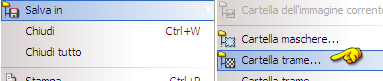
se richiesta metti la compressione a 100 e metti la spunta a progressiva.
Chiudi questo livello di copia.
2. Livelli/Nuovo/Apri come livello "Image".
Regolazione/Rinforza i toni chiari.
3. Apri "masque_coeur".
File/Salva in/Cartella maschere: se richiesta metti la compressione a 100 e metti la spunta a formato progressivo.
Chiudi la maschera del cuore.
4. Filtro/Photomasque e scegli "masque_coeur":
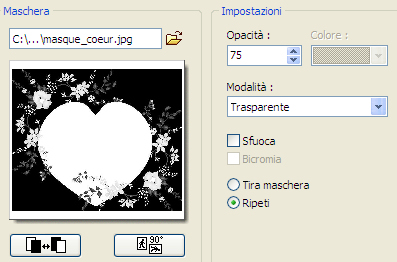
5. Livello/Unisci tutti i livelli.
File/Apri il motivo "lisere_rouge". Modifica/Utilizza come trama.
Chiudi il motivo.
6. Immagine/Contorno esterno: larghezza 2 e colore bianco.
Immagine/Contorno esterno: larghezza 3 e colore nero.
Immagine/Contorno esterno: larghezza 2 e colore bianco.
Con la bacchetta magica (tolleranza 30 e colore non spuntato) seleziona la bordatura nera.
Modifica/Riempi con la trama.
Selezione/Nascondi selezione.
7. Immagine/Contorno esterno: larghezza 25 e colore nero.
Seleziona con la bacchetta magica quest'utima bordatura.
Modifica/Contorno e riempimento e cerca il motivo salvato al punto 1.
Lascia la selezione attiva.
8. Filtro/Filtro 8BF/Slosh.net sloshifiers/please clarify.
Selezione/Nascondi selezione.
9. Immagine/Contorno esterno: larghezza 2 e colore bianco.
Immagine/Contorno esterno: larghezza 3 e colore nero.
Immagine/Contorno esterno: larghezza 2 e colore bianco.
Con la bacchetta magica seleziona la bordatura nera.
Modifica/Riempi con la trama.
Selezione/Nascondi selezione.
10. Immagine/Contorno esterno: larghezza 30 e colore nero.
Con la bacchetta magica seleziona la bordatura nera.
Filtro/Filtro 8BF/AAA Frames/Frame Works:
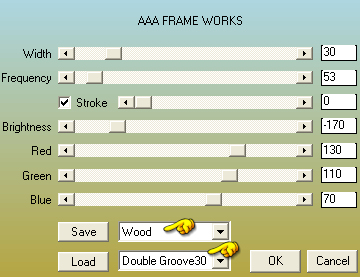
Selezione/Nascondi selezione.
11. Immagine/Contorno esterno: larghezza 1 e colore nero.
Immagine/Contorno esterno: larghezza 4 e colore bianco.
Con la bacchetta magica seleziona la bordatura bianca.
Modifica/Riempi con la trama.
Selezione/Nascondi selezione.
Aggiungi la tua firma.
File/Salva con nome in formato jpeg compressione 100 e standard.
Tutorial tradotto da Byllina il 28 marzo 2013
e registrato su TWI

Tradotti Tine
Home |